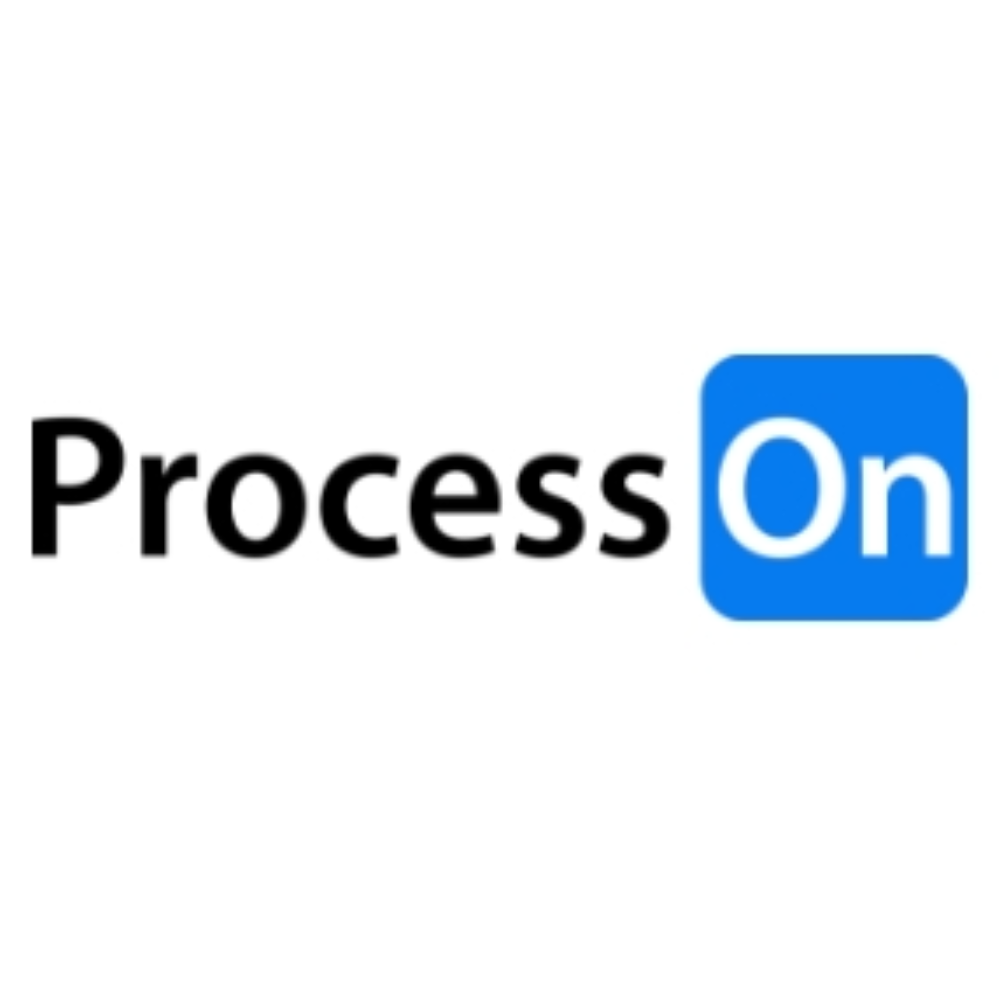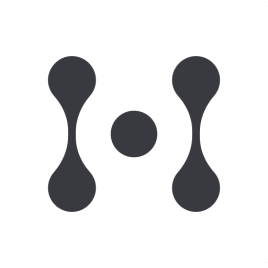ProcessOn流程圖使用教程?
我來回答
共1個回答

氪友nIsm
回答
ProcessOn是一款在線流程圖工具,可用于制作各種類型的流程圖、組織結構圖、思維導圖等。使用教程如下:
1. 注冊賬號:在ProcessOn官網上注冊一個賬號,并登錄。
2. 創建文檔:點擊“新建”按鈕,選擇要創建的文檔類型(如流程圖),命名文檔并開始編輯。
3. 添加元素:通過側邊欄中的工具欄,在畫布上添加需要的元素,如起始節點、結束節點、任務節點等。
4. 連接元素:選中一個元素,將光標移動到另一個元素上,按住鼠標左鍵并拖動,即可連接兩個元素。
5. 編輯元素:雙擊一個元素,即可進行編輯,如修改節點名稱、添加描述等。
6. 格式設置:通過右側屬性欄,可對元素進行樣式、顏色等方面的設置。
7. 保存文檔:完成編輯后,點擊左上角的“保存”按鈕,將文檔保存到賬戶中。
8. 導出文檔:點擊“導出”按鈕,選擇要導出的格式(如圖片或PDF),即可將文檔導出至本地。
以上就是ProcessOn流程圖使用教程,希望這些步驟能夠幫助你快速上手使用這個工具。
收起
2023-05-15
其它產品問答
Processon是一款非常實用的在線流程圖和思維導圖制作工具,它可以幫助用戶快速創建各種類型的圖表和文檔,并且支持多人協同編輯,方便用戶在團隊協作中使用。不過,在使用Processon時,有時會遇到導出文件沒有反應的問題,這可能是由于以下幾個原因導致的:
1. 電腦或瀏覽器出現問題:如果您的電腦或瀏覽器出現了故障或者卡頓現象,可能會導致無法正常導出文件。此時,您可以嘗試重新啟動電腦或者更換瀏覽器,再次嘗試導出文件。
2. 網絡連接不穩定:如果您的網絡連接不穩定,可能會導致無法正常導出文件。此時,您可以嘗試切換網絡環境,或者等待網絡恢復穩定后再次嘗試導出文件。
3. 文件過大:如果您的文件比較大,可能會導致導出時間較長或者無法正常導出。此時,您可以嘗試將文件分成多個部分進行導出,或者將文件壓縮后再進行導出。
4. 系統或應用程序錯誤:如果Processon的系統或應用程序出現錯誤,可能會導致無法正常導出文件。此時,您可以嘗試重新打開Processon,或者聯系Processon客服進行咨詢和解決。
綜上所述,如果在使用Processon時遇到導出文件沒有反應的問題,可以嘗試以上幾種方法進行排查和解決。同時,在使用Processon時,還需要注意保持網絡穩定、系統環境良好,以及定期備份文件,以避免因各種原因導致文件丟失或損壞。
2023-06-07
1 個回答
ProcessOn是一款非常實用的在線流程圖和思維導圖工具,通過該工具,用戶可以方便地創建各種流程圖、思維導圖、組織結構圖等等。然而,有時候我們需要保存可編輯版,以便日后繼續編輯或者與他人分享。這里提供兩種方法供您參考。
方法一:將文件保存為ProcessOn格式
1. 首先,在ProcessOn中打開需要保存的文件。
2. 點擊“文件”菜單,選擇“另存為”選項。
3. 在彈出的對話框中,選擇“ProcessOn (.po)”格式,然后點擊“保存”按鈕即可。
這樣,您就成功地將文件保存為ProcessOn格式,以便日后繼續編輯。
方法二:將文件導出為其他格式
除了保存為ProcessOn格式外,您還可以將文件導出為其他格式,例如PNG、JPG、PDF、Word等格式。以下是將文件導出為PDF格式的方法:
1. 在ProcessOn中打開需要保存的文件。
2. 點擊“文件”菜單,選擇“導出”選項。
3. 在彈出的對話框中,選擇“PDF (.pdf)”格式,然后點擊“導出”按鈕即可。
這樣,您就成功地將文件導出為PDF格式,以便與他人分享或者打印出來。
總結:
以上兩種方法都可以將文件保存下來,以便日后繼續編輯或者與他人分享。不過,建議您保存為ProcessOn格式,這樣可以保留所有的編輯功能,讓您更方便地進行修改和調整。如果您只是需要與他人分享或者打印出來,那么導出為其他格式也是不錯的選擇。
2023-06-07
2 個回答
Processon是一款非常實用的在線繪圖工具,可用于制作流程圖、思維導圖、組織結構圖等。默認情況下,Processon在畫布上設置了網格背景,這有助于提高繪圖的準確度和美觀度。如果您想去掉這個網格背景,可以按照以下步驟進行操作:
1.登錄Processon官網,進入繪圖頁面。
2.在畫布上右鍵單擊,選擇“畫布設置”。
3.在彈出的“畫布設置”窗口中,找到“網格線”選項,并將其關閉。
4.單擊“確定”按鈕,即可保存設置并關閉窗口。
通過以上步驟,您就可以成功地去掉Processon畫布上的網格背景了。如果您在使用過程中還有其他的問題或困惑,可以隨時向我提問,我會盡力為您提供幫助和解答。
2023-06-07
2 個回答
要刪除ProcessOn中的線條,請按照以下步驟進行操作:
1. 首先,選中要刪除的線條。您可以使用鼠標單擊線條來選擇它。
2. 在選中線條后,您可以按下鍵盤上的“Delete”鍵或者使用鼠標右鍵點擊線條并選擇“刪除”選項。
3. 如果您刪除了錯誤的線條,您可以使用撤銷功能(Ctrl+Z)來還原刪除操作。
4. 如果您無法刪除線條,可能是因為該線條與其他元素相關聯。在這種情況下,您需要首先解除與該線條相關聯的元素,然后才能刪除它。
總之,刪除ProcessOn中的線條非常簡單,只需選中它并按下“Delete”鍵或右鍵點擊并選擇“刪除”選項即可完成。如果出現錯誤,可使用撤銷功能還原操作。
2023-06-07
2 個回答
Processon是一款在線流程圖、思維導圖等圖形繪制工具,使用方便且功能強大。在Processon中,畫虛線框可以幫助我們更好地區分不同的元素或者表示特殊的含義。下面是如何在Processon中畫虛線框的步驟:
1. 首先,在Processon中選擇“基本圖形”工具欄中的“矩形”工具。
2. 點擊“矩形”工具后,在繪畫區域中拖動鼠標,即可繪制一個實線框。
3. 在繪制完實線框之后,點擊選中該框,然后在“屬性”欄中找到“邊框樣式”的選項。
4. 在“邊框樣式”中,可以選擇不同的線型,包括實線、虛線、點線等。選擇“虛線”即可將邊框樣式改為虛線。
5. 調整虛線框的樣式:可以根據需要調整虛線框的顏色、線寬等樣式參數,以使其更符合自己的設計需求。
以上就是在Processon中畫虛線框的方法。虛線框的使用可以讓我們更加清晰地表達自己的意圖,同時也可以提高圖形的美觀度和易讀性,是一個非常實用的功能。
2023-06-07
2 個回答
查看更多
消息通知
咨詢入駐
商務合作